Kaip apriboti "Windows 10" duomenų naudojimą naudojant matuojamą ryšį

Gyvenant kaime, pralaidumo pralaidumas yra ribotas, ir jei esate panašus į mane, galbūt suprantate, kad „Windows 10“ labai mėgsta duomenis.
Gyvenimas kaime yra ribotaspralaidumą, o man tai reiškia, kad turiu prieigą tik prie 3G tinklų. Jei esate panašus į mane, galbūt supratote, kad „Windows 10“ labai mėgsta duomenis .... Neturiu jokio pasirinkimo, nes man patinka sekti naujausią ir geriausią programinę įrangą. Pastebėjau po to, kai 2015 m. Atnaujinau „Windows 10“, mano duomenų planai buvo greitai sunaikinti per kelias minutes. Aš pradėjau domėtis, kas tai gali sukelti? Aš jau buvau atlikęs standartinę užduotį, pavyzdžiui, nustatyti savo ryšį kaip „Metered“ (kurį jums parodysiu). Duomenys tiesiog dingo. Galų gale atradau kaltininkus.
Įrašykite naudodami „Windows 10“ duomenų naudojimą
Nustatykite savo ryšį kaip išmatuotą
Vienas iš pirmųjų dalykų, kurį galite padaryti, yra nustatyti jūsų ryšį kaip išmatuotą. Tai leis „Windows 10“ žinoti, kad nenorite reikšmingų atnaujinimų ir programų automatiškai atsisiųsti. Eiti į Pradėti> Nustatymai > Tinklas ir internetas> „Wi-Fi“> Išplėstinės parinktys.
Atnaujinti: „Windows 10“ sukakties atnaujinime „Metered“ ryšys dabar yra Pradėti> Nustatymai > Tinklas ir internetas> „Wi-Fi“ jūsų ryšio vardas.
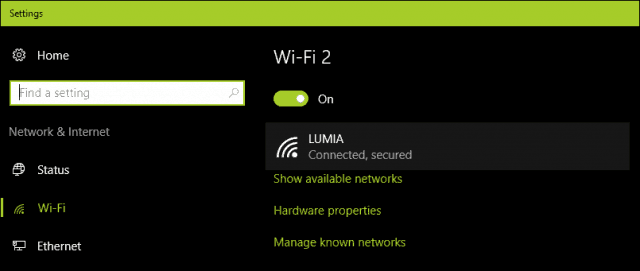
Tada perjunkite Įjungti Nustatyti kaip matuojamąjį ryšį.

2 atnaujinimas: „Windows 10“ kūrėjų naujinimas daro jį aiškesnįapie kritinių naujinimų diegimą. Aš dėl to jaučiu abejingumą, tačiau tuo pat metu tikiu, kad įmonė neatsižvelgia į mobiliojo plačiajuosčio ryšio apribojimus. Tikėtina, kad kai kurie iš šių saugos naujinimų bus pateikti kaip didelis kaupiamasis atnaujinimas, viršijantis kai kurių duomenų planų paskirstymą.
Jei jūsų 2 dienų paskirstymas yra 300 MB ir akaupiamasis atnaujinimas yra beveik 1 GB; jums baigsis duomenys, kol net negalėsite pritaikyti naujinimo. Taigi štai ko vartotojams reikės saugotis. „Windows 10 Home“ vartotojai iš viso neturės jokio pasirinkimo. Naudodami „premium“ verslo leidimus, tokius kaip „Pro“ ir „Enterprise“, galite atidėti atnaujinimus iki tinkamo laiko. Tikimės, kad su skirtingais „Windows Update“ naujinimais vartotojams, vykdantiems kūrėjų naujinimą, nereikės per daug jaudintis, kad naujinimai sunaikins jų duomenų dangtelius.
Kalbant apie išmatuotus ryšius, KūrėjaiDabar naujinimas leidžia vartotojams nustatyti savo Ethernet ryšius kaip išmatuotus. Tai apsiribojo tik „Wi-Fi“ ryšiu, tačiau buvo registrų įsilaužimų, kuriuos galėjote naudoti ankstesnėse versijose. 1703 versija tai daro daug lengviau.
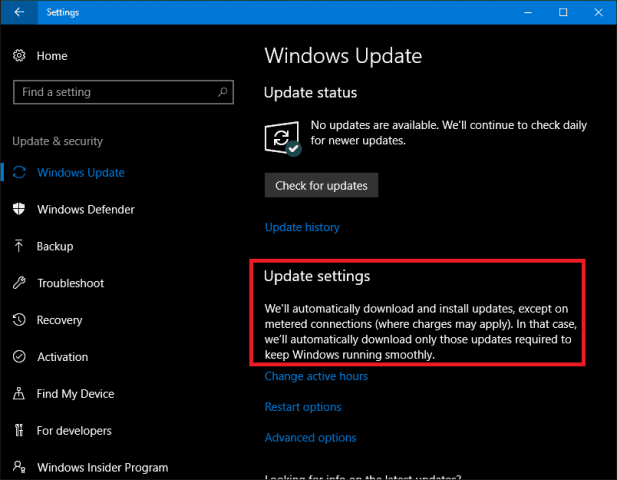
Išjunkite fonines programas
Pagal numatytuosius nustatymus „Windows 10“ palaiko kai kurių programų veikimąfone, ir jie sunaudoja daug duomenų. Iš tikrųjų „Mail“ programa yra pagrindinis pažeidėjas. Kai kurias iš šių programų galite išjungti apsilankę Nustatymai> Privatumas> Fono programos.
Tada perjunkite programas, kurios naudoja foninius duomeniskad jums nereikia. Mano atveju, tai buvo beveik visos išvardytos programos. Įdiegus „Windows“ naujinimus ar naujas versijas, šie nustatymai gali būti iš naujo nustatyti, todėl periodiškai patikrinkite, ar įsitikinsite.
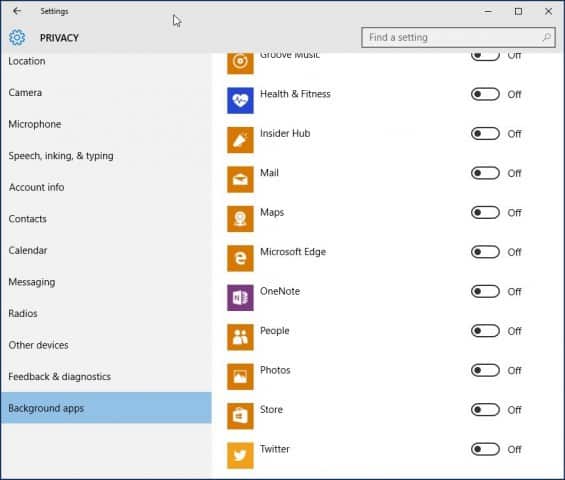
„OneDrive“
„OneDrive“ buvo dar viena „Windows 10 I“ dalisatrado sips duomenis fone. Nors tai išjungti gali būti drastiškas žingsnis, nes tai yra labai svarbus operacinės sistemos pardavimo taškas, man nereikia jo nuolat naudoti. Aš einu į miestą kartą per savaitę, taigi, jei yra keletas failų, kuriuos man reikia sinchronizuoti, tai darau interneto kavinėje.
Norėdami išjungti „OneDrive“, dešiniuoju pelės mygtuku spustelėkite užduočių juostą ir spustelėkite Užduočių tvarkyklė arba paspauskite CTRL + SHIFT + ESC.
Pasirinkite paleisties skirtuką. Tada skirtuke Pradėti galite išjungti „OneDrive“. Norėdami sužinoti daugiau apie šio tipo veiksmus, skaitykite mūsų straipsnį: Kaip išjungti paleisties programas „Windows 10“.
Taip pat galbūt norėsite tai padaryti kitiems sinchronizuojamiems klientams, pvz., „Dropbox“ ar „Google“ diskui.
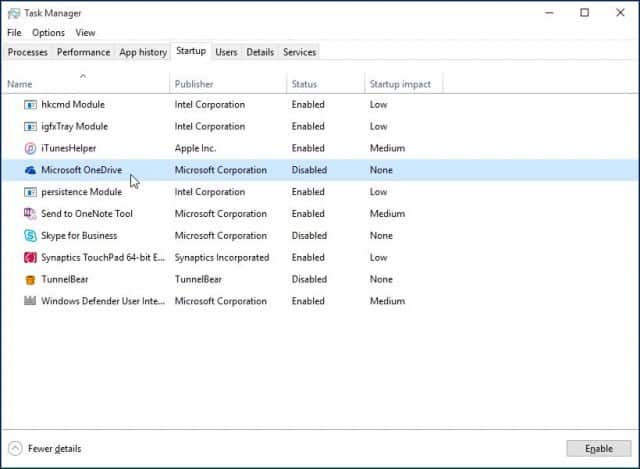
Išjungti kompiuterio sinchronizavimą
Panaikinti tokį požymį gali būti keista„Windows 10“ funkcija. Man patinka sinchronizuoti kompiuterius, bet, sąžiningai, man nereikia, kad jis veiktų visą parą. Galite jį išjungti, o kai reikia viską sinchronizuoti, galite lengvai jį įjungti.
Eiti į Nustatymai> Paskyros> Sinchronizuokite savo nustatymus ir pasukite Sinchronizavimo nustatymai išjungtas.
PASTABA: Sinchronizuoti nustatymus galite tik tuo atveju, jei prisijungdami prie „Windows“ naudojate „Microsoft“ paskyrą. Jei naudojate vietinę „Windows“ paskyrą, Sinchronizavimo nustatymai parinktis yra pilka.
Jei manote, kad visiškai išjungti sinchronizavimą yra šiek tiek per daug, galite pasirinkti ir sinchronizuoti kai kuriuos nustatymus.
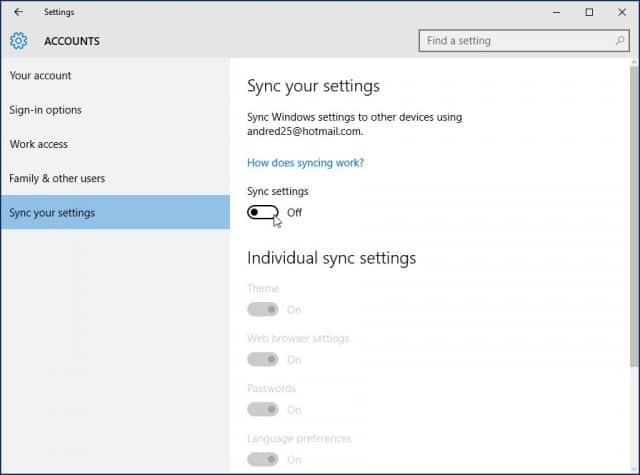
Išjunkite pranešimus
Kita sritis, kurią pastebiu, gali jums padėti išsaugoti kai kuriuos duomenisišjungia „Action Center Notifications“. Pvz., Jei jums nereikia turėti fono programų, kurios praneštų apie vykdomą veiklą, tiesiog išjunkite ją. Dešiniuoju pelės mygtuku spustelėkite „Action Center“ piktogramą sistemos dėkle ir pasirinkite Įjunkite tylias valandas.
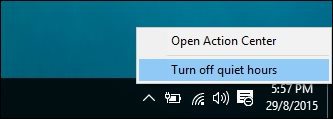
Išjunkite gyvas plyteles
Informacijos santraukomis pagrįstos programos, tokios kaip Naujienos, nuskaitysnaujausios naujienos ir kita informacija fone. Jei laikysite įjungtą „Live Tiles“. Nereikia to daryti kiekvienai programai, tačiau kai kurias programas, tokias kaip „Mail“, „Twitter“, „Weather“ ir „Facebook“, galite laikyti ja įjungtą. Tai galite išjungti dešiniuoju pelės mygtuku spustelėdami plyteles ir „Išjungti tiesioginę plytelę“.
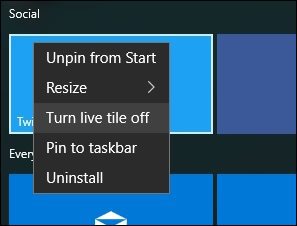
Konfigūruokite „Windows Update“, kad atsisiųstumėte atnaujinimus per vietinį tinklą
„Windows 10“ pristato šaunų patobulinimą„Windows“ naujinimas, kurio labai laukiu; galimybė leisti „Windows Update“ atsisiųsti atnaujinimus iš asmeninio kompiuterio, esančio jūsų vietiniame tinkle, lygiavertiškai. Tai vadinama „Windows“ atnaujinimo pristatymo optimizavimu (WUDO).
Tai idealiai tinka scenarijams, kai naudojate amatuojamą ryšį ir turi kelis asmeninius kompiuterius, kuriuose veikia „Windows 10.“. Vieną asmeninį kompiuterį galite naudoti atnaujindami kitą, jei jų architektūra yra ta pati. Tai galite įjungti eidami į Nustatymai> Atnaujinimas ir sauga> „Windows Update“> Išplėstinės parinktys> Pasirinkite, kaip bus teikiami naujinimai (taip, deja, tai yra aplinka, kuri palaidota giliai) ir įsitikinkite, kad ji įjungta. Be to, įsitikinkite, kad jis nustatytas Kompiuteriai mano vietiniame tinkle.
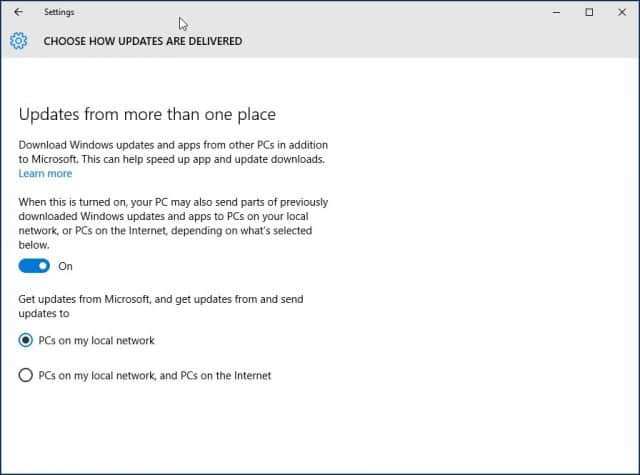
Atkreipkite dėmesį, kad WUDO yra prieštaringai vertinamas bruožasKai kuriems „Windows 10“. „Windows 10 Home“ ir „Pro“ numatytasis nustatymas - „Windows Update“ duomenis siųsti į kitus kompiuterius internete pagal numatytuosius nustatymus („Enterprise“ ir „Education“ leidimai yra nustatyti tik mano vietinio tinklo kompiuteriams). Jei esate pralaidumo pralaidumo situacijoje, nenorite bendrinti atnaujinimų su kitais kompiuteriais internete. Norėdami daugiau sužinoti apie WUDO, perskaitykite mūsų straipsnį: Sustabdykite „Windows 10“, kad nereikėtų bendrinti „Windows“ naujinimų kitiems kompiuteriams.
Atidėkite „Windows“ naujinius
Jei naudojate „Windows 10 Pro“ arba „Enterprise“,„Windows Update“ nustatymuose yra parinktis, leidžianti atidėti naujų funkcijų atsisiuntimą keliems mėnesiams. Tai gali būti reikšminga, nes naujų funkcijų patobulinimai gali būti gana dideli. Tai taip pat neturi įtakos saugos naujinimų atsisiuntimui ir diegimui ir netrukdo atsisiųsti savybių neribotą laiką, tačiau tai sveikintina priemonė. Atminkite, kai įjungta „Windows atidėjimų atnaujinimas“, tai taip pat turi įtakos „Microsoft Office“ naujinimams.
Galite suaktyvinti „Atidėti atnaujinimus“ apsilankę Nustatymai> Atnaujinimas ir sauga> „Windows“ naujinimas> Papildomos parinktys šiek tiek slinkite žemyn ir patikrinkite: Atidėti atnaujinimus.
„Pro 10“, „Enterprise“ ir „Education“ leidimai, skirti „Windows 10“ kūrėjų naujinimams, leidžia visiškai užblokuoti atnaujinimus iki 35 dienų, skaitykite mūsų straipsnyje instrukcijas, kaip tai padaryti.
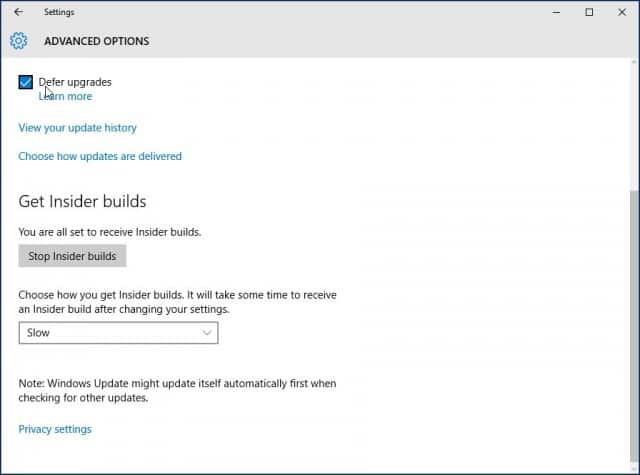
Žinoma, ne visos šios strategijos turi būti įgyvendintos. Atsižvelgiant į jūsų prenumeruojamo plano tipą, šie patarimai padės jums geriau valdyti „Windows 10“ duomenų naudojimą ir padarys tai ilgiau.
Ar aš ko nors praleidau? Kokie yra jūsų mėgstamiausi metodai, skirti apriboti duomenų, naudojamų „Windows 10“, kiekį? Palikite komentarą žemiau ir praneškite mums arba tęskite diskusiją nemokamame „Windows 10“ forume.










Palikite komentarą